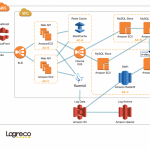もくじ
条件
- S3にてバケットを作成しておく
billingreport
S3バケットへのサンプルポリシー
{
"Version": "2008-10-17",
"Id": "Policy123123123",
"Statement": [
{
"Sid": "Stmt99999999999",
"Effect": "Allow",
"Principal": {
"AWS": "arn:aws:iam::888888888:root"
},
"Action": [
"s3:GetBucketAcl",
"s3:GetBucketPolicy"
],
"Resource": "arn:aws:s3:::bilingreport"
},
{
"Sid": "Stmt99999999999",
"Effect": "Allow",
"Principal": {
"AWS": "arn:aws:iam::888888888:root"
},
"Action": [
"s3:PutObject"
],
"Resource": "arn:aws:s3:::bilingreport/*"
}
]
}
手順
- AWSのサービスからBilling(請求)にアクセス
- レポートの有効化
- タグの設定
コスト割り当てタグからフィルタリングしたいタグキーを有効化
Cost-Billing - EC2などのサービスにアクセス
- 管理したいインスタンスにタグをつけてグループ化する
・EC2インスタンスA
tag: Cost-Billing
value: app1
・EC2インスタンスB
tag: Cost-Billing
value: app2 - 24時間以上待つ
- AWSのサービスからBilling(請求)にアクセス
- Cost Exploerを起動する
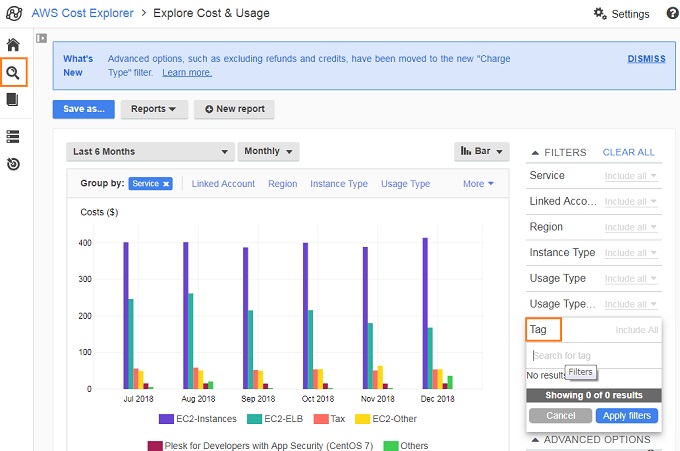
- 左の検索マークをクリック
- Tagで検索を行う



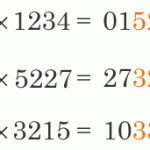



![PHP Template Methodパターン [PHPによるデザインパターン入門]](https://www.yuulinux.tokyo/contents/wp-content/uploads/2017/09/phpDP_20190407_1-150x150.jpg)